Để có thể sử dụng thiết bị Samsung S7, S7 Edge được hiệu quả hơn, lâu hơn thì hiển thị phần trăm pin Samsung S7, S7 Edge là điều cần thiết để chúng ta có thể nắm bắt được thời lượng pin còn lại chính xác là bao nhiêu cũng như có kế hoạch sử dụng thiết bị một cách tốt nhất, bạn đã biết cách hiển thị phần trăm pin Samsung S7, S7 Edge chưa?
- Hiển thị phần trăm pin Samsung J7 Prime
- Kiểm tra cấu hình Samsung S7, S7 Edge bằng CPU Z
- Hiển thị tất cả ứng dụng lên màn hình chính trên Samsung S7 Edge
- Cài ảnh đại điện lên đồng hồ Always On trên Samsung Galaxy S7 Edge
- Tắt ứng dụng chạy ngầm trên Samsung S7, S7 Edge
Cũng giống như các thiết bị khác việc sử dụng tính năng hiển thị phần trăm pin Samsung S7, S7 Edge giúp người dùng nắm bắt mức độ, thời lượng sử dụng pin thiết bị một cách trực tiếp, trực quan nhất, để người dùng có thể có những cách sử dụng pin hợp lý với thời lượng pin con lại, trong đó các bạn có thể sử dụng một tính năng hữu ích khác được tích hợp ngay trên thiết bị Samsung này đó chính là tiết kiệm pin, thủ thuật tiết kiệm pin Samsung S7, S7 Edge được khá nhiều người lựa chọn sử dụng để có thời gian sử dụng thiết bị được lâu hơn cũng như kéo dài tuổi thọ pin thiết bị.

Hiển thị phần trăm pin Samsung S7, S7 Edge.
Hướng dẫn hiển thị phần trăm pin Samsung S7, S7 Edge
Cách hiển thị phần trăm pin Samsung S7, S7 Edge sẽ được thực hiện như sau:
Bước 1: Tìm kiếm và truy cập phần Cài Đặt (Setting) của điện thoại.
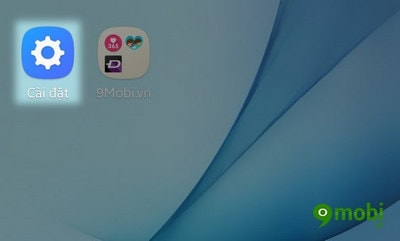
Bước 2: Tìm kiếm phần Pin (Battery) trong phần Cài Đặt.
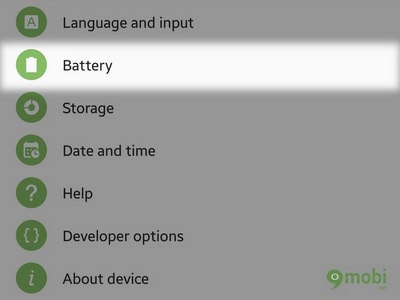
Bước 3: Tìm kiếm tùy chọn Hiển thị % pin trên thanh trạng thái (Percentage on status bar) và bật tùy chọn này để kích hoạt hiển thị phần trăm pin Samsung S7, S7 Edge.
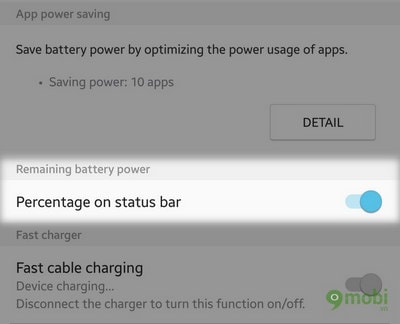
Bước 4:Ngaysau khi đã kích thoạt tính năng hiển thị phần trăm pin trên thanh trạng thái này, chúng ta sẽ dễ dàn nhận thấy tại thanh trạng thái sẽ xuất hiện, hiển thị phần trăm pin trên thiết bị Samsung.

Như vậy chúng ta vừa tìm hiểu xong cách hiển thị phần trăm pin Samsung S7, S7 Edge thành công rồi đấy, đây là một tính năng vô cùng hữu ích mà 9Mobi.vn nghĩ rằng các bạn nên áp dụng để sử dụng thiết bị của mình hiệu quả hơn, không những vậy các bạn cũng có thể áp dụng cách này để thực hiện việc hiển thị phần trăm pin trên các thiết bị Samsung khác như bài viết hiển thị phần trăm pin Samsung J7 Prime đã được 9Mobi.vn hướng dẫn trước đó, với tính năng hiển thị phần trăm pin vô cùng hữu ích này nhiều nhà sản xuất thiết bị đã đều trang bị cho thiết bị của mình để người dùng có thể lựa chọn sử dụng, nếu như bạn đang có một thiết bị Android khác thì cách hiển thị phần trăm pin Android sẽ là một trong những thủ thuật mà bạn nên ưu tiên sử dụng trên thiết bị của mình, không những vậy với các thiết bị iPhone, iPad thì tính năng hiển thị phần trăm pin cũng vô cùng trọng yếu, các bạn có thể xem lại bài viết hiển thị hiển thị phần trăm pin iPhone để thực hiện điều này cho thiết bị iPhone, iPad của mình nhé.
https://9mobi.vn/hien-thi-phan-tram-pin-samsung-s7-s7-edge-8902n.aspx